
Organiser le bureau d’un Mac à l’aide de Stage Manager
Sur votre Mac, utilisez Stage Manager pour garder l’app en cours d’utilisation au premier plan et ne pas encombrer votre bureau. Les apps que vous avez utilisées récemment sont soigneusement organisées sur le côté gauche de l’écran pour que vous puissiez y accéder facilement, alors que la fenêtre active est placée au centre de l’écran.
Organisez, redimensionnez et superposez les fenêtres pour obtenir la disposition idéale. Vous pouvez aussi organiser plusieurs apps sur l’écran pour qu’elles fonctionnent en groupe dans Stage Manager. Lorsque vous passez à un groupe, toutes les apps qui lui appartiennent s’ouvrent au centre de l’écran.
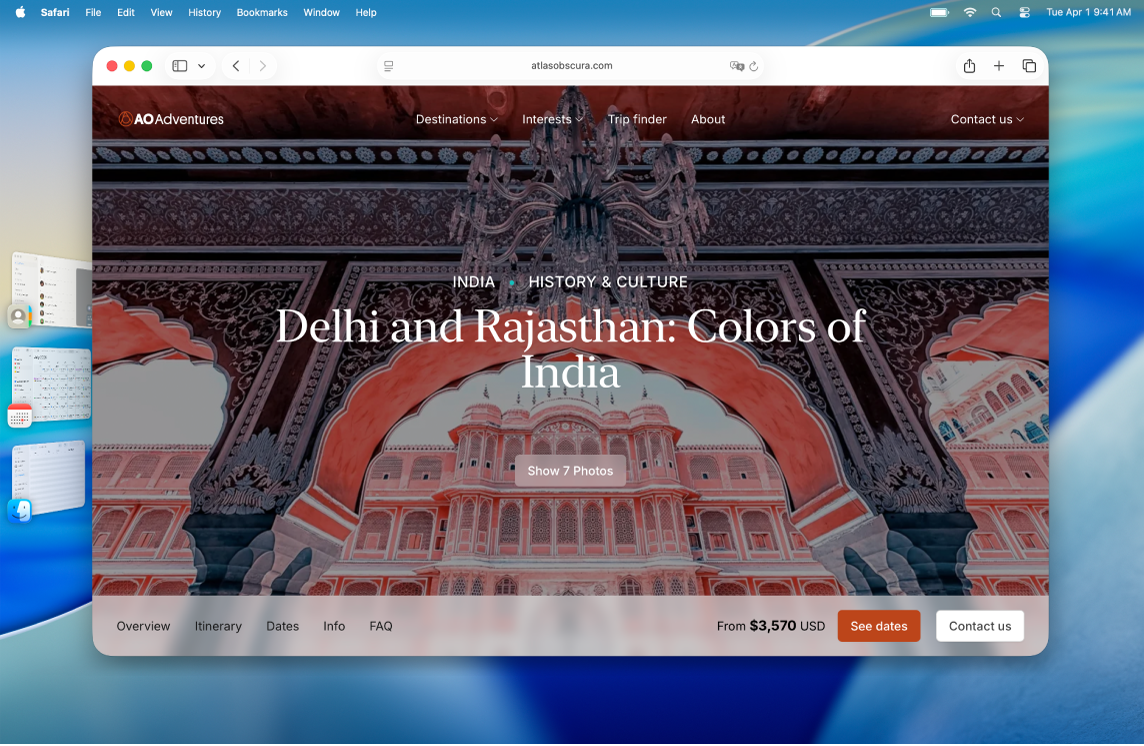
Activer ou désactiver Stage Manager
Vous pouvez basculer rapidement entre Stage Manager et les fenêtres traditionnelles pour utiliser la méthode qui convient le mieux aux tâches que vous devez accomplir.
Sur votre Mac, effectuez l’une des opérations suivantes :
Choisissez le menu Apple

 dans la barre latérale. (Vous pourriez devoir faire défiler le menu vers le bas.) Accédez Bureau et Stage Manager, puis activez ou désactivez Stage Manager.
dans la barre latérale. (Vous pourriez devoir faire défiler le menu vers le bas.) Accédez Bureau et Stage Manager, puis activez ou désactivez Stage Manager.Cliquez sur
 dans la barre des menus, puis sur Stage Manager
dans la barre des menus, puis sur Stage Manager  pour l’activer ou le désactiver.
pour l’activer ou le désactiver.
Si vous ne pouvez pas activer Stage Manager, choisissez le menu Apple 
![]() dans la barre latérale, accédez à Mission Control, puis activez « Les écrans disposent de Spaces distincts ».
dans la barre latérale, accédez à Mission Control, puis activez « Les écrans disposent de Spaces distincts ».
Utiliser Stage Manager
Sur votre Mac, effectuez l’une des opérations suivantes :
Passer d’une app à une autre : Cliquez sur une app à gauche.
Organiser les fenêtres : Déplacez, redimensionnez et superposez les fenêtres pour adapter la disposition à vos tâches.
Regrouper des apps : Faites glisser une app du côté gauche de l’écran pour l’ajouter à un groupe d’apps au centre.
Dégrouper des apps : Faites glisser une app vers le côté gauche de l’écran pour la retirer du groupe.
Si vous avez désactivé « Afficher les apps récentes dans Stage Manager » dans les réglages de Stage Manager, la liste d’apps à gauche est masquée. Déplacez le pointeur vers le bord gauche de l’écran pour l’afficher.
Afficher ou masquer Stage Manager dans la barre des menus
Stage Manager est toujours accessible à partir du centre de contrôle. Vous pouvez choisir de l’afficher dans la barre des menus.
Cliquez sur
 dans la barre des menus, puis cliquez sur Modifier les commandes.
dans la barre des menus, puis cliquez sur Modifier les commandes.Accédez à Bureau et Finder, puis déplacez le curseur sur Stage Manager.
Cliquez sur
 , puis choisissez Ajouter à la barre des menus.
, puis choisissez Ajouter à la barre des menus.Cliquez sur OK.
Modifier les réglages de Stage Manager
Accédez à l’app Réglages système
 sur votre Mac.
sur votre Mac.Cliquez sur Bureau et Dock
 dans la barre latérale. (Vous pourriez devoir faire défiler le menu vers le bas.)
dans la barre latérale. (Vous pourriez devoir faire défiler le menu vers le bas.)Accédez à Bureau et Stage Manager.
Cochez ou décochez les cases de la section « Afficher les éléments » :
Sur le bureau : Affichez les éléments du bureau.
Dans Stage Manager : Affichez les éléments du bureau lorsque Stage Manager est activé.
Si cette option est désactivée, les éléments sur le bureau sont masqués. Cliquez sur le bureau pour afficher les éléments lorsque vous voulez accéder à ceux-ci.
Cliquez sur le menu contextuel « Afficher le bureau », puis choisissez une option :
Toujours en cliquant sur le fond d’écran : Un clic sur le fond d’écran écarte toutes les fenêtres pour afficher les widgets et autres éléments du bureau.
Seulement dans Stage Manager en cliquant : Lorsque Stage Manager est activé, un clic sur le fond d’écran écarte toutes les fenêtres pour afficher les widgets et autres éléments du bureau.
Activez ou désactivez Stage Manager.
Activez ou désactivez « Afficher les apps récentes dans Stage Manager ».
Si cette option est désactivée, les apps récemment utilisées sont masquées. Déplacez le pointeur vers le bord gauche de l’écran pour les afficher brièvement.
Cliquez sur le menu contextuel « Afficher les fenêtres d’une application », puis sélectionnez une option :
En une fois : Affichez toutes les fenêtres d’une app quand vous y accédez.
Une à la fois : Affichez uniquement la fenêtre utilisée le plus récemment pour l’app à laquelle vous accédez.
Pour passer à une autre fenêtre lorsque cette option est désactivée, cliquez de nouveau sur l’app à gauche pour ouvrir la fenêtre suivante.